Hur man tar bort Discord-konto
Discord är verkligen en rolig plattform för att virtuellt umgås med många människor runt om i världen. Du kan göra mycket på Discord. Som att du kan sms-chatta med en grupp människor, dela din skärm på Discord genom skärmdelningsfunktionen och du kan göra mycket mer genom att vara medlem på en Discord-server. Och eftersom det är en så rolig plattform blir vissa människor beroende av den. Och så fort deras sociala eller personliga liv börjar påverkas av det, kanske de vill ta en paus från Discord. Så om du är en av dem som vill ta en paus eller permanent radera ditt Discord-konto, då är du på rätt plats.
I den här artikeln kommer vi att visa dig hur du lämnar Discord för gott genom att permanent radera ditt konto. Så utan vidare, låt oss dyka rakt in i det.
Notera: Stegen för alla saker som vi kommer att diskutera är nästan desamma med webbläsaren, skrivbordsappen och såväl som med Android och iOS Discord-appen. Så du kan följa stegen på vilken plattform som helst.
Innehåll
- 1 Förutsättningar för att radera ett Discord-konto
- 2 Ta bort Discord-konto
- 3 Inaktivera Discord-konto tillfälligt
- 4 Populära vanliga frågor
- 5 Hur ser ett borttaget Discord-konto ut?
- 6 Vad händer när du inaktiverar ditt Discord-konto?
- 7 Hur lång tid tar det att radera ett Discord-konto?
- 8 Tar borttagning av Discord-konto bort meddelanden?
Förutsättningar för att radera ett Discord-konto
Du kan mycket enkelt ta bort ditt Discord-konto om du inte har skapat någon egen server. Men om du äger en Discord-server måste du ta bort eller överföra ägandet av alla servrar du har skapat innan du kan ta bort ditt konto. Jag vet att det låter som mycket arbete, men du kan slutföra processen inom några minuter utan några problem.
Du kan antingen välja att ta bort Discord-servrarna eller så kan du överföra ägandet av servrarna till någon annan.
Ta bort en Discord-server
Om du vill ta bort en Discord-server följer du bara dessa enkla steg.
1. Öppna ditt Discord-konto i din webbläsare eller starta bara Discord-appen på din PC om du har den installerad.
2. Öppna nu servern som du vill ta bort.
3. När du är på den servern klickar du på nedåtpil till höger om servernamnet.

4. Från listan med alternativ, klicka på Serverinställningar.

5. Nu när du är på den serverns inställningar klickar du på ‘Ta bort server” alternativet, vilket är det sista alternativet i servermenyn längst till vänster på skärmen.
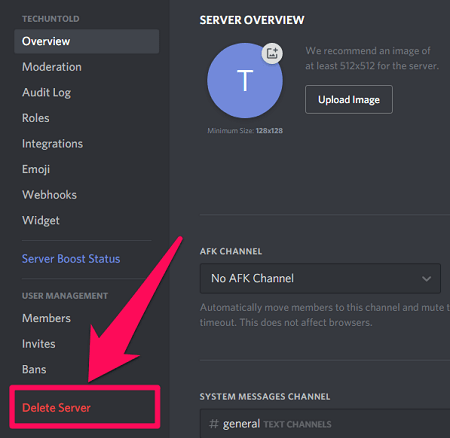
6. För att permanent ta bort servern måste du skriva namnet på servern. När du är klar med det klickar du på ‘Ta bort server. ‘
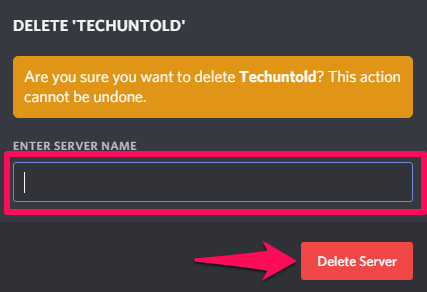
På samma sätt kan du ta bort andra servrar du äger på Discord.
Överför äganderätten till servern
Om du har arbetat riktigt hårt på din Discord-server, kanske du vill överföra ägandet av den servern istället för att ta bort den. Och om det är så kan du följa dessa steg.
1. Förutsatt att du redan är inloggad på ditt Discord-konto, gå till servern som du vill överföra äganderätten till.
2. Öppna sedan servermenyn genom att klicka på nedåtpil bredvid serverns namn.

3. Klicka nu på Serverinställningar alternativ.

4. I serverinställningarna ser du Medlemmar alternativet under kategorin användarhantering, klicka på det.

5. Nu kommer du att se listan över alla medlemmar. För markören över en medlem och klicka sedan på trepunktsikonen visas framför den medlemmens namn.
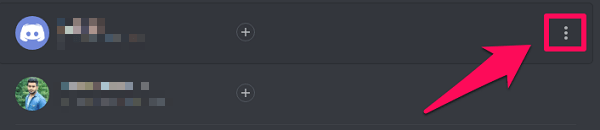
6. Slutligen, tryck bara på Överför ägande.
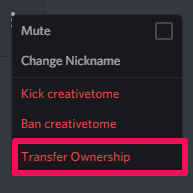
7. Bekräfta överföringen genom att slå på växlingslisten och klicka sedan på Överför ägande.
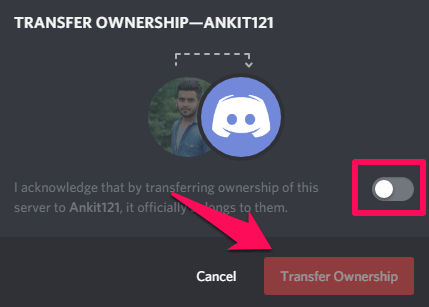
Ta bort Discord-konto
När du är klar med att ta bort eller överföra äganderätten till alla Discord-servrar du äger, kan du gå och ta bort ditt Discord-konto permanent. Nedan följer stegen för att göra det.
1. Logga in på ditt Discord-konto och klicka på Användarinställningar (kugghjulsikonen) alternativet.
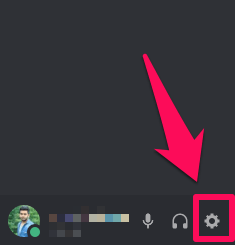
2. Nu kommer du att se dina kontodetaljer som användarnamn och e-post. Klicka på Redigera som är motsatsen till ditt användarnamn.
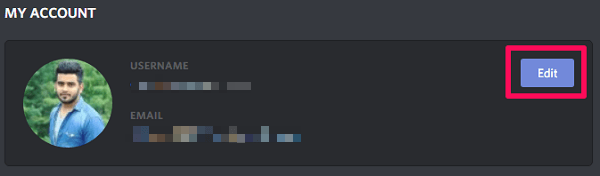
3. Efter det, för att ta bort kontot permanent, klicka på Radera konto.
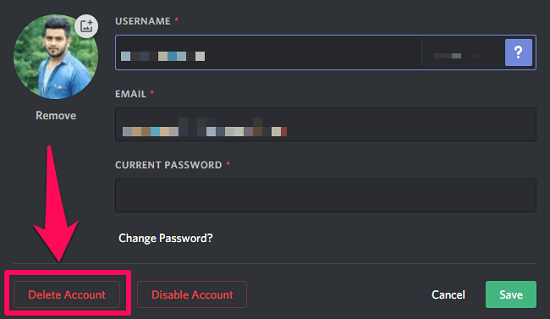
4. Du kommer att bli ombedd att ange ditt lösenord för att ditt konto ska raderas. (Notera: Om du har tvåfaktorsautentisering aktiverad måste du också skriva in din sexsiffriga tvåfaktorsautentiseringskod.)
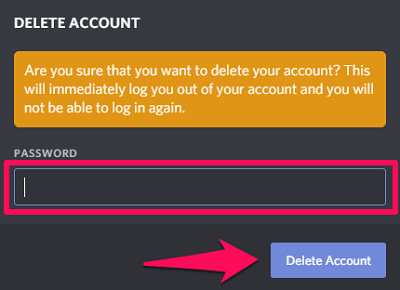
Hur ser ett borttaget Discord-konto ut?
Nu när du är klar med att ta bort ditt värdefulla Discord-konto kanske du undrar hur ditt konto ser ut efter att ha tagits bort. Tja, när du tar bort ditt konto, i chattrum, meddelanden och överallt på Discord, ändras ditt användarnamn till något som Ta bort användare####. Discord ser också till att din personliga information inte spåras tillbaka av dina tidigare meddelanden när du har raderat ditt konto. Discord gör det genom att koppla bort länken mellan ditt användarnamn och det unika identifikationsnumret som du fick när du skapade ditt konto på Discord.
Inaktivera Discord-konto tillfälligt
Om du av någon anledning bara vill ta en kort paus från Discord, är det bättre att du inaktiverar ditt Discord-konto istället för att ta bort det. För det måste du följa exakt samma steg som vi har diskuterat ovan för att ta bort kontot. Men istället för att klicka på Ta bort konto måste du klicka på Inaktivera konto.
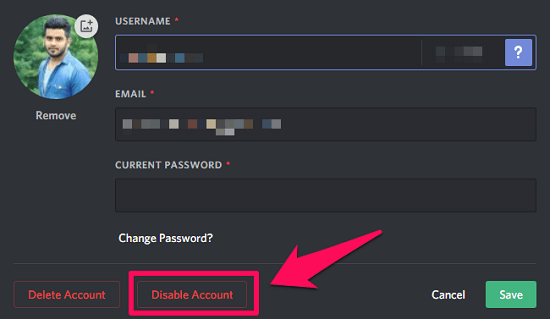
Viktigt: Även för att inaktivera ditt Discord-konto måste du ta bort eller överföra äganderätten till dina servrar.
Vad händer när du inaktiverar ditt Discord-konto?
Eftersom du redan vet att radering och inaktivering av ett Discord-konto tillfälligt är helt olika saker, då bör du också veta exakt vad som händer när du inaktiverar ditt konto. Så när du inaktiverar ditt Discord-konto kommer du att sluta få meddelanden från Discord. Du kommer dock fortfarande att få vänförfrågningar på ditt konto. Och du kan svara på den vänförfrågan när du har återaktiverat ditt konto.
Återställer borttaget Discord-konto
När du tar bort ditt Discord-konto går ditt konto i väntan på radering. Vilket betyder att i 14 DAYS, kommer ditt konto att raderas permanent. Och efter att gränsen på 14 dagar har passerat kan ditt konto inte återställas på något sätt. Så om du vill återställa ditt Discord-konto är det bättre att agera inom 14 dagar.
För att återställa kontot loggar du först in på ditt Discord-konto i webbläsaren eller på skrivbordsappen. Då kommer du att se en dialogruta som säger att ditt konto är schemalagt för radering. Nu, om du vill återställa ditt konto, klicka bara på Återställ konto. Och om du inte vill ändra dig och fortfarande vill att ditt konto ska raderas, gå bara tillbaka till inloggningen.
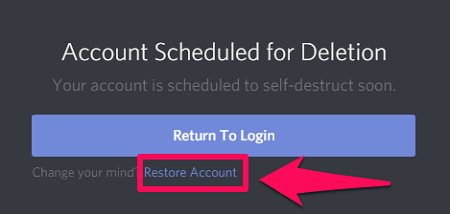
Mer om Discord: Hur man stryker igenom text på Discord
Slutsats
Så nu vet du hur du tar bort, inaktiverar och återställer ditt Discord-konto. Du lärde dig också skillnaden mellan att ta bort och inaktivera ditt Discord-konto. Det var mycket, eller hur? Men ändå försökte vi göra inlärningen för dig mycket enklare genom den här artikeln. Och vi hoppas verkligen att vi lyckades med våra ansträngningar.
Populära vanliga frågor
Hur ser ett borttaget Discord-konto ut?
När ditt konto raderas permanent, i chattrum, meddelanden och överallt på Discord, ändras ditt användarnamn till något som DeletedUser####
Vad händer när du inaktiverar ditt Discord-konto?
När du inaktiverar ditt Discord-konto kommer du att sluta få meddelanden från Discord. Du kommer dock fortfarande att få vänförfrågningar på ditt konto.
Hur lång tid tar det att radera ett Discord-konto?
När du tar bort ditt Discord-konto går ditt konto i väntan på radering. Vilket innebär att om 14 dagar kommer ditt konto att raderas permanent.
Tar borttagning av Discord-konto bort meddelanden?
Nej, alla dina meddelanden finns kvar även efter att du har raderat ditt konto permanent. Dina meddelanden kommer dock att bli anonyma med ett användarnamn som Deleteduser#000.
Senaste artiklarna